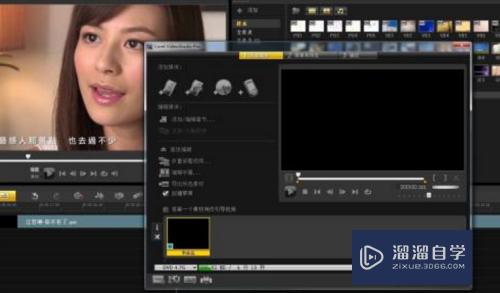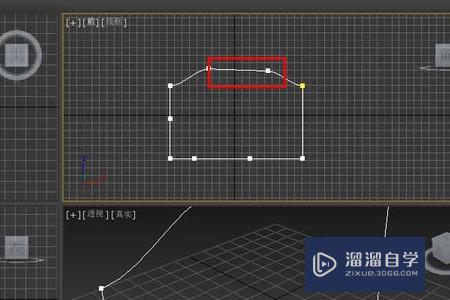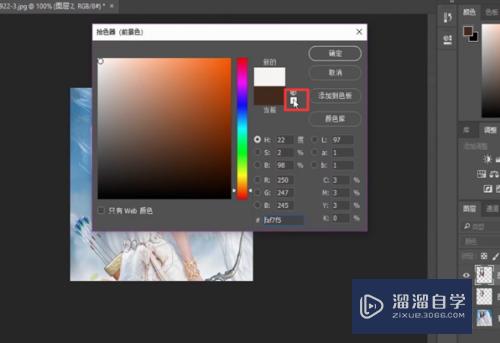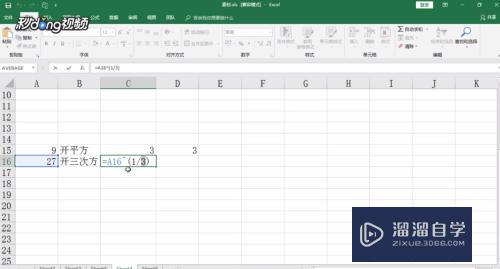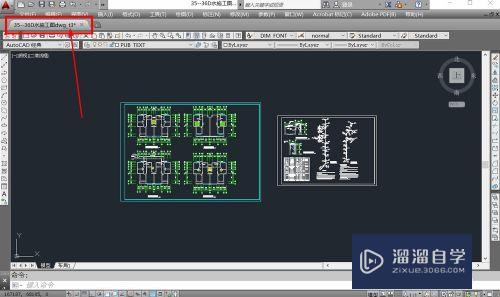Excel如何进行两列互换(excel如何进行两列互换排序)优质
Excel表格通常是处理数据必不可少的一种工具。那我们也会遇到两行数据都已经写好的情况下发现出错了。或者是想调整一下位置。那么该如何操作呢?下面小渲就来教大家方法。希望本文内容能够给大家带来帮助。
如果大家想要学习更多的“Excel”相关内容。点击这里可学习Excel课程>>
工具/软件
硬件型号:华硕(ASUS)S500
系统版本:Windows7
所需软件:Excel2017
方法/步骤
第1步
首先。我们先打开excel数据表。我们以wps数据表为例。如下图有一个表格数据。假如我们发现居住地和性别两列的位置错误。希望将两列数据进行交换。
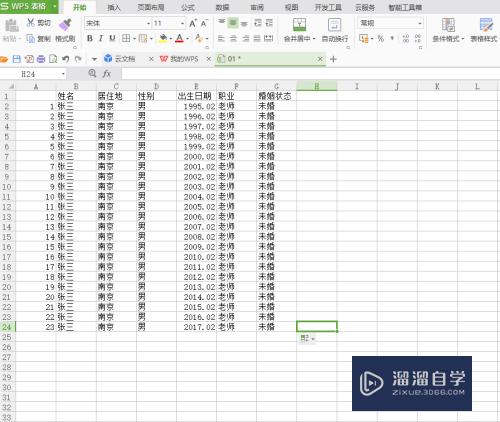
第2步
那我们该如何调整位置呢?首先将鼠标放在居住地所在列的最上方。鼠标出现向下的箭头时。单击。则选中该列。如下图所示
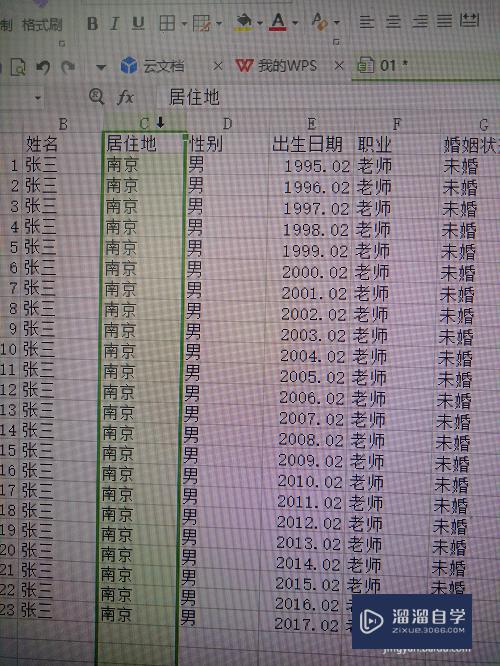
第3步
选中居住地所在的列之后。我们按住shift键不放。并将鼠标缓慢的向左移动。当移动到该列的边缘时。鼠标变成如下形式。
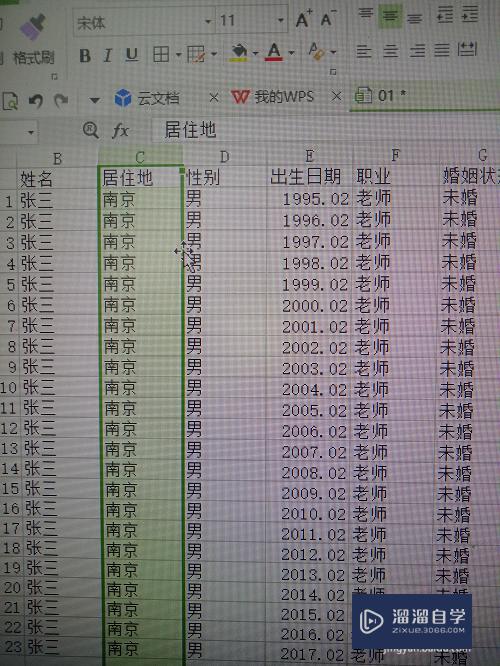
第4步
当鼠标变成方型之后。然后按住鼠标左键不放。拖动整列向右移动。当我们把鼠标移动到性别所在列的单元格的最右端时。此时该列单元格的最右端会出现一条虚线。
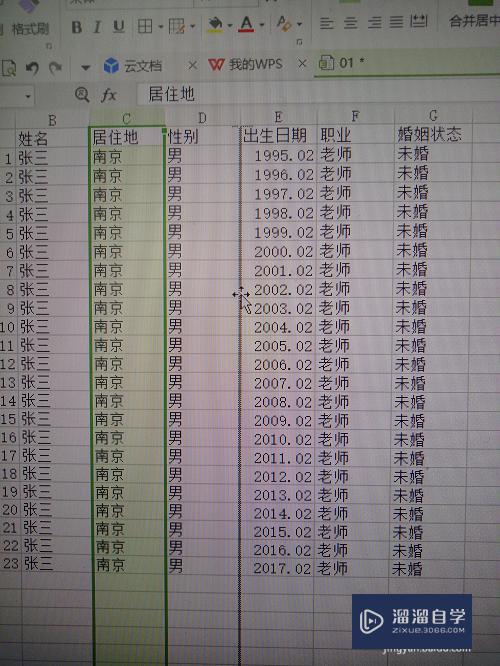
第5步
当看到这条虚线时。松开鼠标左键和shift键同时松开。这样就完成了两列的互换啦。
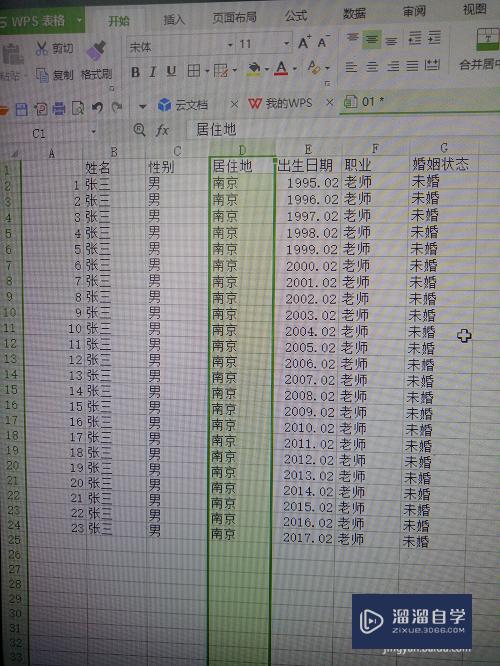
第6步
如果我们发现。如果我们想将居住地所在列放在职业和婚育状态中间该如何操作呢?同理。选中居住地所在列并按住shift键不放。然后将鼠标向右移动到职业和婚育状态两列之间。然后在职业和婚育状态两列之间会出现一条虚线。
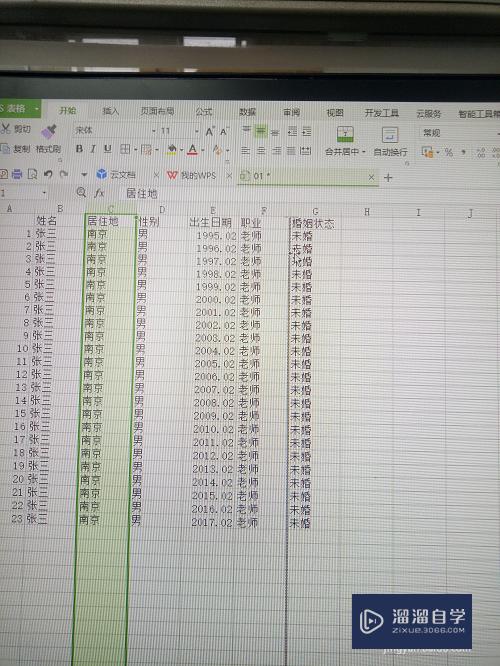
第7步
之后松开shift和鼠标左键。这样就可以将居住地所在列移动到职业和婚育状态两列之间啦。
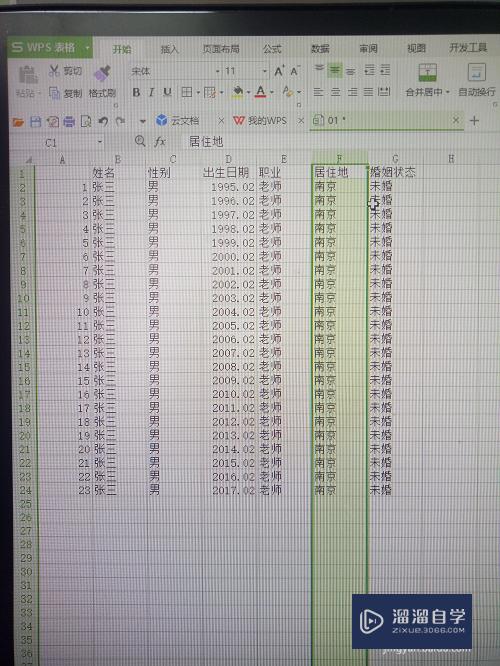
以上关于“Excel如何进行两列互换(excel如何进行两列互换排序)”的内容小渲今天就介绍到这里。希望这篇文章能够帮助到小伙伴们解决问题。如果觉得教程不详细的话。可以在本站搜索相关的教程学习哦!
更多精选教程文章推荐
以上是由资深渲染大师 小渲 整理编辑的,如果觉得对你有帮助,可以收藏或分享给身边的人
本文地址:http://www.hszkedu.com/71409.html ,转载请注明来源:云渲染教程网
友情提示:本站内容均为网友发布,并不代表本站立场,如果本站的信息无意侵犯了您的版权,请联系我们及时处理,分享目的仅供大家学习与参考,不代表云渲染农场的立场!